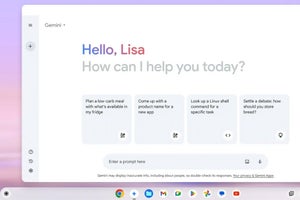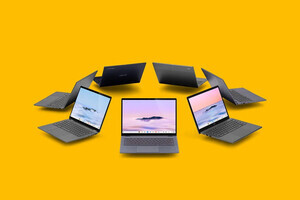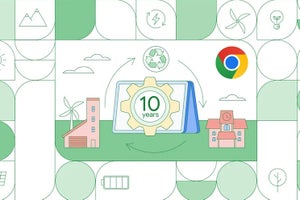「次のレビューはこれなんかどうですか?」
といって編集者が出てきたのはマウスコンピューターの「mouse Chromebook U1-DAU01GY-A」でした。
「おっと、これってChromebookですよねー」と受け取った私はちょっと苦笑いしていたかもしれません。Chromebook、実は登場したばかりのころに“ちょっとだけ”使ったことがあります。そのときの記憶があまりよろしくなく……。
「普通に使える」ってのは素晴らしいことです
価格を抑えて処理能力が控えめなPCを工夫しながら使い倒すのは楽しいと思いますし、Googleのサービスも“それなりに”使っています。それぞれの要素が結実したChromebookも相性がいいだろうー、と期待していたのですが、実際に使ってみるとおおおおおぉぉぉぉなんというかもうちょっとなんとかああぁぁぁぁ。
ディスプレイをかぱっと開けてすぐ使えるのは確かに便利。その感覚は文房具のよう。でもその後が問題。やっぱりなんというか何かと待たされるのですよ。格安WindowsPCと違ってアプリの起動は俊足だけれど、ファイルを開くまで待たますしファイルを保存するのも待たされますし。
この「待たされる」という感触はGoogleのオンラインツールでも同様でした。読み込み書き出しにとにかく待たされる。ストレージはリモートのGoogleドライブを無線LANで介して使っていましたが、たしかそのころは使っていたノートPCの無線LANはIEEE802.11nでそれなりの速度が出でいるはずでしたが、それでもローカルのSSDにあるファイルにアクセスするのに比べたら「んんん!待たされる!」(遅い!とは言わないけれど)てな感じでストレスが溜まるのでありました。ああ、Googleスプレッドシートと汎用で使っていたExcelの機能と操作体系が微妙に異なるのも同じぐらいストレスだったし)。
そんなこんなで、U1-DAU01GY-Aが手元にやってきたときは、渋面を隠せなかったと思うのですよ。そう、それなのに。
実際に使ってみると、Chromebookのトラウマが本人も驚くことに氷解していくではないですか。これ全く忖度も誇張もなく。いや、すでにわかっていた人々(特にことあるごとにChromebookの有用性を訴求していた知り合いのあの人)からすれば「いまごろなにをいっておるのだチミは」となっているでしょう。
気がつけば、普段仕事以外でもPCを使っている時間の多くでGoogleが提供しているツールを使っていることに気が付きました。いまやGoogleにどっぷり首まで浸った私のPC生活。
Chromebookとして処理能力が向上していることも影響しているかもしれません。2011年のChromebookはCPUにAtom、システムメモリ容量は4GBというのが標準でした。U1-DAU01GY-AはCPUがIntel N100、システムメモリの容量は8GBと増えています。
キーボードもぐらつかず、すっと押し込むことができます。キートップの部材が軽めなので質感が軽く、押し込んだときにカチャと音がなりがちですが、しかし華奢な感じはしません。総じて安心してタイプをし続けることが可能です。
ただ、キーボードレイアウトに1つだけ困ったことがありました。特定にキーだけが妙に誤爆しやすいのです。左隅には「ロック」ファンクションキーが配置されており、これがバックスペースキーをタイプしようとすると誤爆してしまいます。幸いというか、タイプしたからと言っても実害はあまりありません。ただ、タイプしたタイミングで画面表示が「びょびょん」てな感じで動くので、その都度「ビクゥ」と心騒ぐのはあまり心地よいものではありません。
Chromebookネイティブのアプリもそろっていますし、Androidアプリも使えるものは少なくありません。また、Webブラウザから利用できるサービスに至ってはPC用高機能アプリケーションと遜色のない機能を持つものもあります。
さらに、Chrome Remote Desktopを使えば、Chromebookでは動作できない高機能アプリケーションもほぼ完全な機能で利用することが可能です。それこそ、オフィスアプリの王道たるMicrosoft 365やクリエイティブスイートの覇道たるAdobe Systemsの巨艦アプリ群でもホスト側の処理能力が十分であれば問題なく動いてくれます。
何を隠そう、このレビューは評価作業から撮影した画像の編集に至るまでChromebookネイティブツールとアプリ、そして、Chromeブラウザで利用できるクラウドアプリサービス、そして、Chrome Remote Desktopで接続したPC側で走っているPhotoshopやIllustrator、InDesignなどなど、U1-DAU01GY-A上の操作で特にストレスなく完結しています。
なお、Chrome Remote Desktopで接続したPC側のディスプレイ設定は解像度2560×1600ドットでズーム設定は無しでしたが、U1-DAU01GY-A側は解像度そのままでズーム設定を150%としていました。個人的感想ではありますが、解像度を1366×768ドットのズーム設定100%とするよりも(フォントは多少ガタつきますが)使いやすく操作できました。やはり、デスクトップの広さって大事なんですね。
「教育現場でガンガン使われる用」ってのがいい
ただし、高速なネットワーク接続が確保できれば、ですが。言い換えると、この記事の冒頭でも言及していた「ちょっとこれは使えないっすよね」という先入観(というかトラウマ)を植え付けてくれた原因の多くの部分が、ネットワーク環境にあったと言えるのではないかと、今振り返って思うわけであります。
「ええー、ならば、ぶっちゃけていっちゃえば、高速ネットワークが確保できてChrome Remote Desktopが用意できれば、ボロッボロの古くて安くて非力で使い物にならない昔のChromebookやタブレットでもいいんじゃね」
ううううんんんん、一見そう思うかもしれませんねー。
でも、ですよ。
そこで、タイプしやすいキーボードを備えているか、使いやすい工夫が本体になされているか、そして、保証がしっかりついているか、というのが大事になってくるのではないかと思うのですね。
多少雑に扱い勝ちとなる教育現場で使うことを想定しているので、壊れにくい本体となっています。さらに、5年間とPCと比べて、というか他のメーカーのPCと比べても長い期間の保証が用意されています。
とはいったものの、スタイラスペンホルダーはちょっとなんとかしてほしいもの。USB端子にさして固定できて、そこに「カチッ」とペン本体を押し込んで固定するタイプですが、USB Type-Aが左右側面の奥寄りにあるため、本体に合わせてペンを固定しようとすると、手元側端近くで固定することになるため、これが結構ぐらついて不安。実際、カバンの中でペンは外れ、ペンがカバンの中でもみくちゃになる可能性も高そうです。ペンを固定した状態では左右側面にあるインタフェースやボタン類が使えなくなります。タブレット状態で音量調整ボタンが使えなくなるのはなにげに不便です。
ちなみに、本体に搭載されているインタフェースにはUSB 3.0 Type-Cが2基に同 Type-Aが2基。そして、ヘッドホンマイクコンボ端子が1基とmicroSDスロットが1基。USBはType-CとType-Aが1基ずつ左右に分かれているのでなにかと使い勝手がよろしいです。加えて、タブレットモードのときに使える音量調整ボタン2基が左側面に用意されています。
また、リモート会議で今やノートPCでは必須となったカメラも用意しています。クラムシェルスタイルらしくディスプレイの上に有効画素100万画素のカメラを内蔵している他に、タブレットスタイルの状態で背面になるキーボードの奥側(ディスプレイと連結するヒンジ側)に有効画素500万画素のカメラも用意しています。
有効画素数からもわかるようにこちらがメインカメラとなっていて、オートフォーカス機能を持たせている他、QRコードの読み取りにも利用できます。ただ、本体の重さが1.4kgとタブレットとしては重いのでメインカメラの使い勝手という意味では「うーん、どうかな?」と思ったのは実際に使ってみて正直なところではあります。
ディスプレイサイズは11.6型で解像度は1366×768ドットとイマドキのモバイルノートPCと比べるとサイズ的にはコンパクトでかつ解像度は少なめであったりします。
なのに、ベゼルがしっかり確保されているので「おいおいおいおい、このベゼルをもっと細くすればボディがコンパクトになって本体もそれなりに軽くできたんじゃないのー?」と思ってしまうのですが、そのトレードオフとして本体の堅牢性が低コストで確保できているという側面はありますね(そもそもの製品企画意図として扱いが雑になりがちな教育現場での利用を想定している)。
昔のChromebookで挫折したことがある人は使ってみて
多くの人がChromebookに持っている使い勝手の不安は、2024年の今はだいぶ軽減されていると言っていいでしょう。という意味では、Chromebookをずっと勧めていた知り合いのあの人、話をろくに聞くこともせずごめんなさい。というわけで、この製品は私のChromebook感を大きく変えてくれたエポックモデルとして超私的にはこれからも長きにわたって記憶されていくことでしょう。